Not
Bu sayfaya erişim yetkilendirme gerektiriyor. Oturum açmayı veya dizinleri değiştirmeyi deneyebilirsiniz.
Bu sayfaya erişim yetkilendirme gerektiriyor. Dizinleri değiştirmeyi deneyebilirsiniz.
Şunun için geçerlidir: Tuval uygulamaları
Bir Web sayfasını veya bir tuval uygulamasını başlatır ve başlatma parametrelerine erişim sağlar.
Launch
Bir Web sayfası veya bir tuval uygulaması başlatır. İşlev aşağıdakileri destekler:
- Adres (gerekli), tuval uygulamasının web sayfasının URL'si.
- Parametreler (isteğe bağlı), web sayfasına veya tuval uygulamasına geçirilecek adlandırılmış değerler. Tuval uygulamasında, parametreler Param işleviyle okunabilir.
- Hedef (isteğe bağlı), web sayfasının veya tuval uygulamasının başlatılacağı tarayıcı sekmesi.
Başlatma yalnızca davranış formüllerinde kullanılabilir.
Not
Başlatma formülü Power Apps'i açmak için kullanılıyorsa ve uygulama son kullanıcıya görünmüyorsa, uygulamanın bir tarayıcı açılır pencere engelleyicisi tarafından engellenip engellenmediğini veya tarayıcının yeni bir ekrana gitmek isteyip istemediğini soran bir iletişim kutusuna yanıtını bekleyip beklemediğini kontrol etmeniz önerilir.
Address
Web sayfaları bir URL adresi aracılığıyla başlatılır. Örneğin:
Launch( "https://bing.com" )
Tuval uygulamalarını Web bağlantısı veya Uygulama URI'sı (/providers/Microsoft.PowerApps/apps/ önekiyle uygulama kimliği) ile başlatabilirsiniz. Bir uygulamanın bu değerlerini bulmak için:
Şuraya git: Power Apps.
Sol gezinti bölmesinde, Uygulamalar'ı seçin.
Uygulamanızı seçin.
Üst menüden Ayrıntılar'ı seçin.
Ayrıca ... (Daha Fazla Komut) seçeneğini kullanabilir ve ardından açılan menüden Ayrıntılar'ı seçebilirsiniz.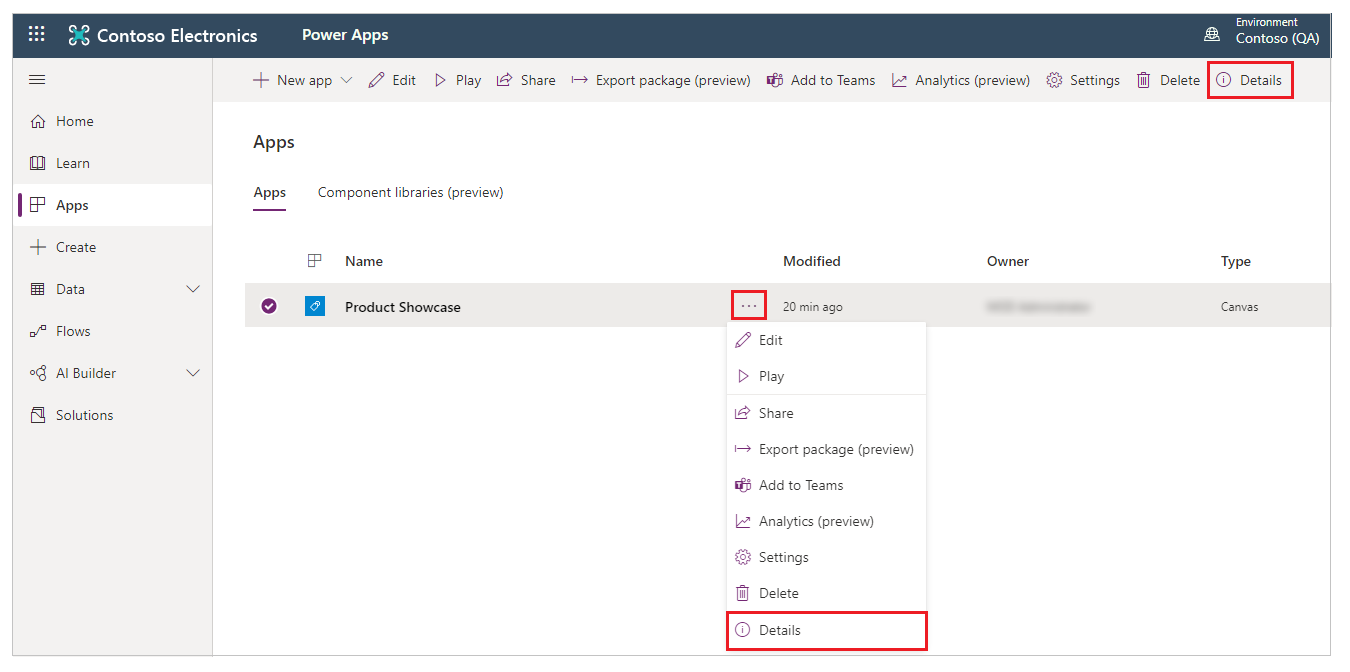
Web bağlantısını kopyalayın.
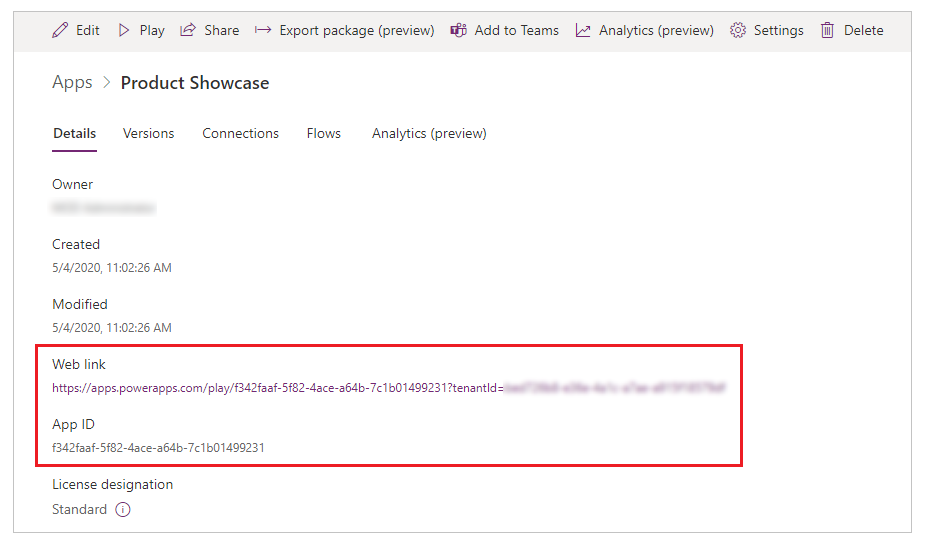
Web bağlantısı, herhangi bir web sayfasında kullanılabilir ve tuval uygulamasını başlatacaktır. Ayrıca, Launch ile kullanılabilir. Örneğin:
Launch( "https://apps.powerapps.com/e/{environment id}/a/{app id}?tenantId={tenantId}" )
Cihazdaki yerel uygulamalar doğrudan başlatılamaz. Özel bir URL düzeni yükleyen veya belirli web siteleri için bir seçenek sunmak üzere web tarayıcısıyla kayıt yapan yerel uygulama gibi bazı platformlarda kullanılabilen dolaylı seçenekler olabilir.
Parametreler
Başlat , parametreleri web sayfasına veya tuval uygulamasına geçirebilir. Parametreler iki şekilde sağlanabilir:
Ad değer çiftleri için bir bağımsız değişken listesi. Örneğin:
Launch( "https://bing.com/search", "q", "Power Apps", "count", 1 )Alan değerlerinin kaydı. Örneğin:
Launch( "https://bing.com/search", { q: "Power Apps", count: 1 } )Ad ve değer arasındaki ilişkilendirmeyi daha anlaşılır hale getirdiğinden bu formla çalışmak daha kolay olabilir. Bu, isteğe bağlı LaunchTarget bağımsız değişkenini destekleyen tek formdur.
Adres ve parametreler, alfa sayısal olmayan bazı karakterleri % ve her birinde EncodeUrl işlevi kullanılmış gibi onaltılık bir sayı ile değiştirmek üzere geçirilmeden önce URL ile kodlanır.
Bir web sayfası başlatıldığında, URL adresinin sonuna parametrelerin sorgu dizesi eklenebilir. Launch için sağlanan ek parametreler, sorgu dizesinin sonuna eklenecektir. Sorgu dizeleri bir tuval uygulaması başlatılırken çalışmaz.
O uygulamanın zaten çalıştığı bir mobil cihazda uygulama başlatılırken, çalışan uygulamada parametreler yenilenmez. Parametrelerin yenilenmesi için uygulamanın yeniden yüklemesi gerekir.
Hedef
Web sayfasının veya uygulamanın açılacağı hedef tarayıcı penceresini belirtmek için LaunchTarget bağımsız değişkenini kullanın. Aşağıdaki LaunchTarget sabit liste değerlerinden birini kullanın veya özel bir pencere adı sağlayın.
| LaunchTarget sabit listesi | Veri Akışı Açıklaması |
|---|---|
| Yeni | Web sayfası veya uygulama yeni bir pencerede veya sekmede açılır. |
| Değiştirmek | Web sayfası veya uygulama geçerli pencere veya sekmenin yerini alır. |
| ad | Bir sabit liste değeri yerine, pencere veya sekmeye ad vermek için kendi metin dizenizi kullanın. Self yalnızca Launch işlevi tarafından kullanılan yalnızca dahili bir addır. Kullanıcıların görüdüğü pencerebin başlığı üzerinde bir etkisi yoktur veya olmayacaktır. Belirtilen ada sahip bir pencere veya sekme zaten varsa, içeriği değiştirilir. Aksi halde, yeni bir pencere veya sekme oluşturulur. Ad , alt çizgi karakteri "_" ile başlayamaz. |
Yeni , kullanılabilir seçenekler olarak Değiştir ve ad ile bir web tarayıcısında çalışırken varsayılan sabit listesidir. Mobil oynatıcıda, kullanılabilir seçeneğin ad olduğu web sayfaları için Yeni varsayılandır. Mevcut tuval uygulaması her zaman başka bir tuval uygulamasıyla değiştirilir.
Not
- Eklenmiş senaryolarda (ör. Power BI veya SharePoint) LaunchTarget'ı Yeni dışında bir değerle kullanmak desteklenmez ve beklenmeyen bir davranışa yol açabilir. Gelecekte, bu davranış değişebilir veya bir hataya neden olabilir.
Param
Param işlevi, uygulama başlatıldığında uygulamaya geçirilen bir parametreyi alır. Adlandırılmış parametre geçirilmediyse Param, boş değer döndürür.
- Bir tuval uygulamasını başka bir tuval uygulamasından başlatırken, Launch işlevine Parameter bağımsız değişkenlerini kullanın. Parametre adları ve değerleri otomatik olarak URL olarak kodlanır.
- Bir tuval uygulamasını bir web sayfasından başlatırken, tuval uygulaması web bağlantısınınsorgu dizesine parametreler ekleyin. Bu,
tenantIdiçin sorgu dizesinin zaten başlatılmış olduğu varsayılarak¶metername=parametervalueeklemeyi içerir. Örneğin,&First%20Name=Vicki&category=3eklemek iki parametre geçirir:"Vicki"değeriyleFirst Nameve"3"değeriylecategory(değer türü metin'dir). Parametre adı ve değer, EncodeURL işlevini kullanmaya benzer şekilde, boşluk veya özel karakterler içeriyorsa URL kodlamalı olmalıdır. - Parametre büyük ve küçük harf duyarlıdır.
- Parametre adları ve değerlerinin, uygulamanızda kullanılmak üzere, otomatik olarak URL kodu çözülür.
- Uygulama yeniden yüklenmeden parametre değerleri değişmez. Uygulamanın zaten çalıştığı bir mobil cihazda Başlat'ın kullanılması parametreleri yenilemez.
- Parametre bir sayı içerse bile Param tarafından döndürülen tür her zaman bir metin dizesi olur. Diğer türlere dönüştürme işlemi otomatik olarak gerçekleşir veya açık şekilde bir sayıya dönüştürmek için Value işlevi gibi açık dönüşümleri kullanır.
Not
Özel sayfalar için sayfa tarafından yalnızca şu parametreler desteklenir: recordId ve entityName.
Sözdizimi
Launch(Adres[,ParametreAdı1,ParametreDeğeri1 , ... ] )
- Adres – Gerekli. Bir web sayfasının adresi veya başlatılacak bir uygulamanın kimliği.
- ParameterNames – İsteğe bağlı. Parametre adı.
- ParameterValues – İsteğe bağlı. Uygulamaya veya web sayfasına geçirilecek ilgili parametre değerleri.
Launch( Adres, { [ ParametreAdı1: ParametreDeğeri1, ... ] } [, LaunchTarget ] )
- Adres – Gerekli. Bir web sayfasının adresi veya başlatılacak bir uygulamanın kimliği.
- ParameterNames – İsteğe bağlı. Parametre adı.
- ParameterValues – İsteğe bağlı. Uygulamaya veya web sayfasına geçirilecek ilgili parametre değerleri.
- LaunchTarget – İsteğe bağlı. LaunchTarget sabit liste değeri veya özel ad.
Param( ParametreAdı )
- ParameterName - Gerekli. Uygulamaya geçirilen parametrenin adı.
Ayrılmış parametreler
Aşağıdaki anahtar sözcükler dahili kullanım için ayrılmıştır (vakadan bağımsız) ve Param() işlevinde özel parametre olarak kullanılmamalıdır:
- amp%3Bauthmode
- amp%3Benableonbehalfof
- amp%3Bhidenavbar
- amp%3Blocale
- appmetadataversion
- authmode
- channeltype
- cordovapath
- correlationid
- hata ayıkla
- delegatelaunchurl
- delegatelaunchurl
- disablepreviewredirect
- embedderorigin
- enableonbehalfof
- groupid
- hideappsplash
- hidenavbar
- hint
- hostclienttype
- hostmode
- iframecontainerid
- isfullscreen
- ispreviewmode
- yükleyici
- loaderType
- locale
- konum
- packagekind
- packageproperties
- playerresourcespath
- playersessionid
- powerappslanguage
- screencolor
- sdkversion
- site
- skipappmetadata
- skipiframecreation
- skiplaunchappcache
- kaynak
- sourcetime
- standaloneconsent
- teamid
- teamtype
- tenantId
- tema
- uselocalpackagehostresources
- userteamrole
Örnekler
Basit Launch
Tuval uygulamasından web sayfasına:
| Formül | Açıklama |
|---|---|
|
Başlat( "http://bing.com/search", "q", "Power Apps", "count", 1 ) |
https://bing.com/search?q=Power%20Apps&count=1 web sayfasını açar. Yeni bir pencere veya sekme açılır. |
|
Başlat( "http://bing.com/search", { q: "Power Apps", count: 1 } ) |
Eşdeğer kayıt gösterimini kullanan önceki örneklerle aynıdır. Yeni bir pencere veya sekme açılır. |
|
Başlat( "http://bing.com/search", { q: "Power Apps", count: 1 }, LaunchTarget.Replace ) |
Önceki örneklerdeki gibi, geçerli pencere veya sekme bir web tarayıcısında çalışıyorsa sonuçla değiştirilir. |
|
Başlat( "http://bing.com/search", { q: "Power Apps", count: 1 }, "Search Results" ) |
Bir önceki örnekle aynı, Arama Sonuçları olarak adlandırılan pencere veya sekme içeriklerini oluşturma veya değiştirme. |
Tuval uygulamasından tuval uygulamasına
Uygulama kimliğini, ekran adını ve kayıt numarasını uygun şekilde güncelleştirin.
Launch( "/providers/Microsoft.PowerApps/apps/YOUR-APP-ID",
{ Navigate: "Second Screen", Record: 34 }
)
Web sayfasından tuval uygulamasına
Uygulama kimliğini, kiracı kimliğini, ekran adını ve kayıt numarasını uygun şekilde güncelleştirin.
<html>
<body>
<a
href="https://apps.powerapps.com/play/e/YOUR-APP-ENVIRONMENT-ID/a/YOUR-APP-ID?tenantId=YOUR-TENANT-ID&Navigate=Second%20Screen&Record=34"
>
Launch canvas app
</a>
</body>
</html>
Basit Param
Tuval uygulamasını web sayfasından veya başka bir tuval uygulamasından başlatmaya yönelik yukarıdaki basit başlatma örnekleri Param işlevinin basit örneklerini gösterir:
| Formül | Açıklama | Sonuç |
|---|---|---|
| Param( "Gezinmek" ) | Navigate parametresi uygulama başlatıldığında sağlanmıştır ve geri dönmüştür. | "İkinci Ekran" |
| Param( "Kayıt" ) | Record parametresi uygulama başlatıldığında sağlanmıştır. Launch işlevine bir sayı olarak geçirilmiş olsa bile, Param'dan alınan sonuç açık veya örtülü şekilde diğer türlere dönüştürülebilen bir metin dizesi olacaktır. | "34" |
| Param( "Kullanıcı" ) | User parametresi sağlanmadı. IsBlank işleviyle test edilebilen boş değeri döndürülür. | boş |
Launch ve Param için adım adım örnekler
Aşağıdaki örnekler için Ürün Tanıtımı tablet düzeni şablonu kullanılmıştır. Bu şablonla bir uygulama oluşturmak için uygulama oluşturma makalesindeki adımları izleyin ve Ürün Tanıtımı şablonunu seçin. Kendi uygulamanızı da kullanabilirsiniz.
Örnek - Launch
Şuraya git: Power Apps.
Sol gezinti bölmesinde, Uygulamalar'ı seçin.
Uygulamanızı ve daha sonra Düzenle'yi seçin.
Menüden Ekle'yi seçin ve ardından Etiket'i seçin.
Etiketi ekranın sağ alt tarafına taşıyın.
Sağ taraftaki özellikler bölmesinden, Renk olarak beyaz seçeneğini belirleyin ve Kenarlık kalınlığını1 olarak ayarlayın.
Sağ taraftan Text özelliğini seçin ve metni Haberlerde Surface tabletler olarak girin.
Sol üstteki özellik listesinden, OnSelect'i seçin.
Formülü şu şekilde girin:
Launch("https://www.bing.com/news/search","q","Microsoft Surface tablets"). Ayrıca, istediğiniz herhangi bir URL'yi, parametreyi veya anahtar sözcüğü de kullanabilirsiniz.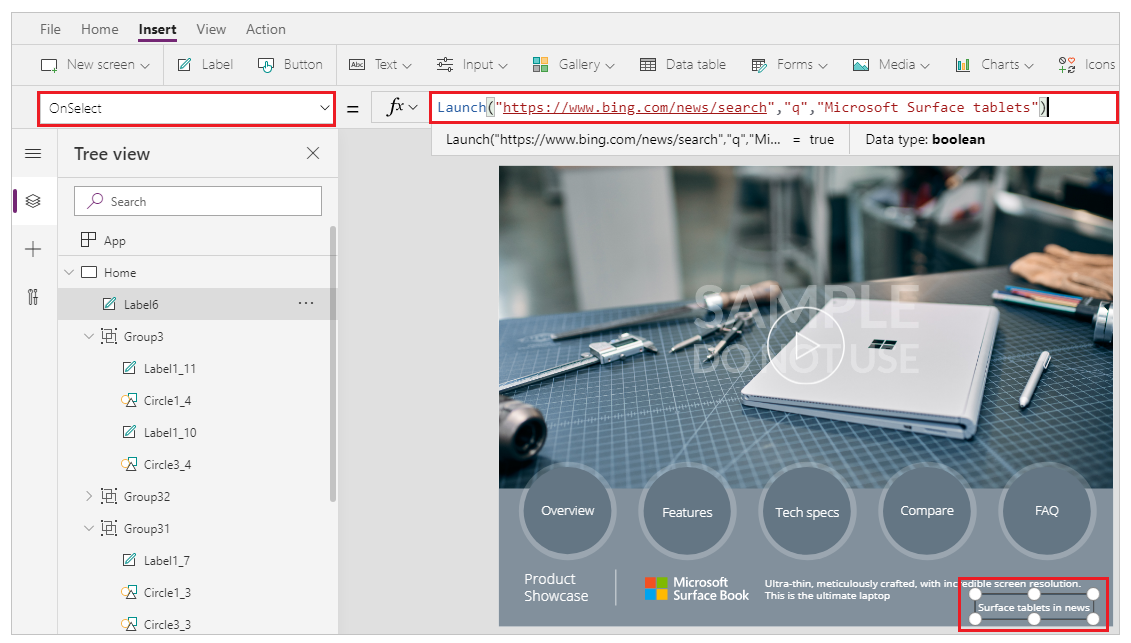
Uygulamayı kaydedin ve yayımlayın.
Uygulamayı yürütün.
Microsoft Surface tabletler anahtar sözcükleriyle haber araması başlatmak için Haberlerde Surface tabletler etiketini seçin.
Bahşiş
Ölçeklenebilirlik için, Launch işlevindeki el ile girilen anahtar sözcükleri değişkenlerle değiştirebilirsiniz.
Örnek - Param
Şuraya git: Power Apps.
Sol gezinti bölmesinde, Uygulamalar'ı seçin.
Uygulamanızı ve daha sonra Düzenle'yi seçin.
Menüden Ekle'yi seçin ve ardından Etiket'i seçin.
Etiketi ekranın sağ alt tarafına taşıyın.
Etiket için sol üstten Text özelliğini seçin.
Formülü şu şekilde girin:
Param("browser"). Ayrıca, seçtiğiniz farklı bir parametreyi de kullanabilirsiniz.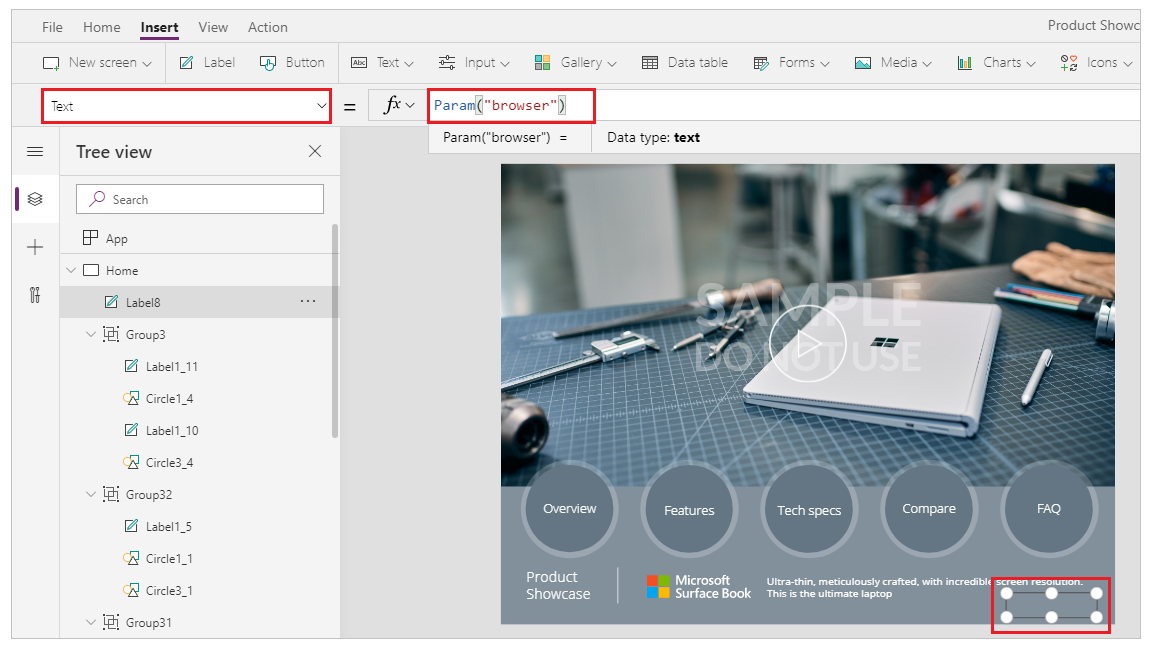
Uygulamayı kaydedin ve yayımlayın.
Uygulamanız için web bağlantısınıPower Apps'ten kopyalayabilirsiniz.
Yeni bir tarayıcı açın.
Uygulama web bağlantısını tarayıcıya yapıştırın ve sonuna
&browser=Microsoft%20Edgeekleyin.
Uygulamanız başladığında, etiket geçirilen parametre değerini gösterir.
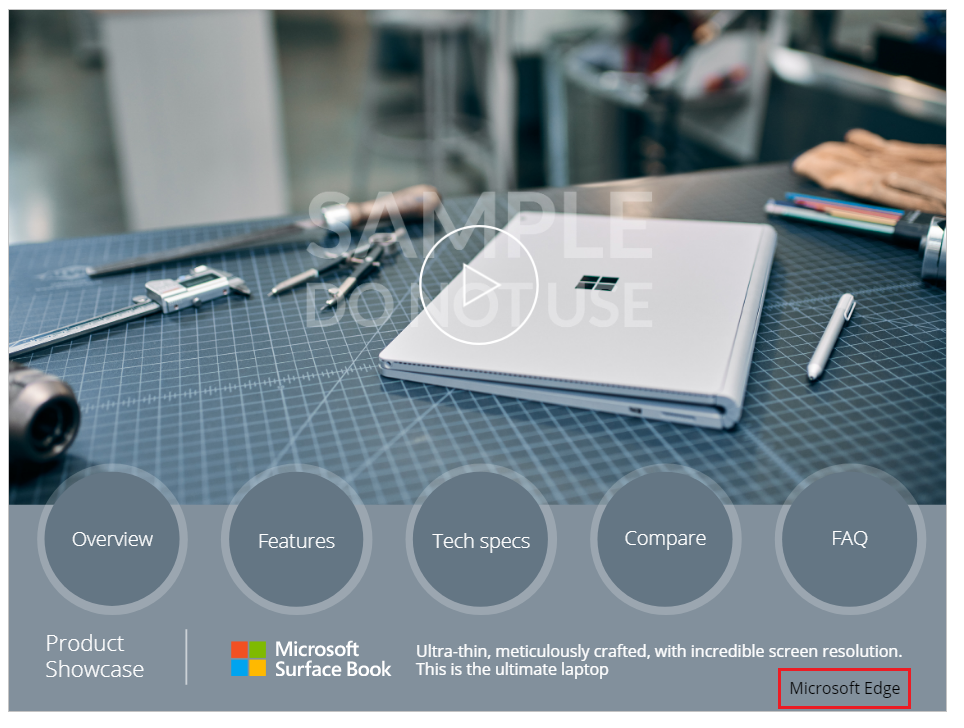
Uygulama yürütücüsünü kapatın ve uygulamayı düzenleyin.
Sol gezintideki Ağaç görünümünden bir Uygulama seçin.
Sol üstteki StartScreen özelliğini seçin.
Formülü şu şekilde girin:
If( Param("screen") = "techspecs", TechSpecs ).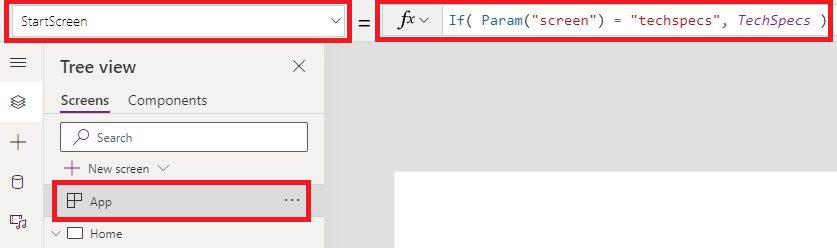
StartScreen özelliğindeki If işlevi , parametrenin belirli bir değere eşit olup olmadığını denetler (bu durumda değer teknik özellikleri ). Eşleşiyorsa TechSpecs screen denetimini StartScreen özelliğine döndürür.
Not
Ürün Gösterimi uygulama şablonunu kullanmıyorsanız If işlevindeki TechSpecs denetim adını kendi uygulamanızdaki screen denetimi adıyla değiştirin.
Uygulamayı kaydedin ve yayımlayın.
Yeni bir tarayıcı açın.
Uygulama web bağlantısını tarayıcıya yapıştırın ve sonuna
&screen=techspecsekleyin.
Uygulama doğrudan StartScreen'de TechSpecs ile başlatılır.